Cách gửi tin nhắn bằng giọng nói trên iPhone
Nội dung bài viết
Trước đây, chúng ta đã tìm hiểu cách cài đặt bàn phím giọng nói trên iPhone, và hôm nay, chúng ta sẽ khám phá thêm một tính năng hữu ích khác: nhắn tin bằng giọng nói trên iPhone.
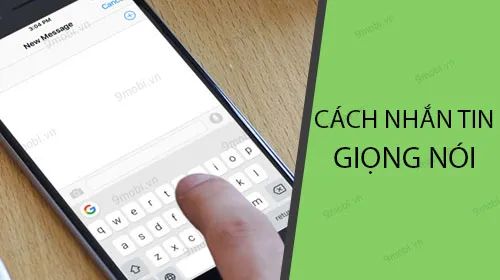
Hướng dẫn gửi tin nhắn bằng giọng nói trên iPhone
* Cách gửi tin nhắn bằng giọng nói trên iPhone
Để thực hiện gửi tin nhắn bằng giọng nói, bạn chỉ cần làm theo các bước hướng dẫn sau đây:
Bước 1 : Truy cập vào một ứng dụng nhắn tin trên điện thoại và chọn cuộc trò chuyện mà bạn muốn sử dụng tính năng nhắn tin giọng nói, như hình dưới.
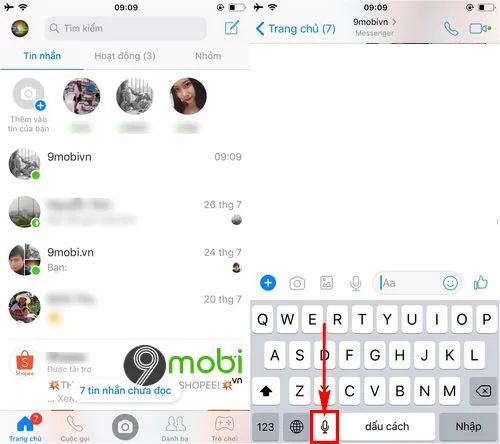
Để bắt đầu nhắn tin bằng giọng nói trên iPhone, bạn chỉ cần nhấn vào biểu tượng "Thu âm" ở góc bàn phím điện thoại iPhone của mình.
Bước 2 : Ngay lập tức, hệ thống sẽ ghi âm giọng nói qua Mic thoại của bạn, và sau khi kết thúc, kết quả sẽ được hiển thị. Nhấn Gửi để gửi tin nhắn đã hoàn thành.

Giờ đây, bạn đã có thể dễ dàng nhắn tin bằng giọng nói trên iPhone.
Nhiều người có thể thắc mắc làm sao để kích hoạt tính năng nhắn tin giọng nói trên iPhone và làm thế nào để biểu tượng Microphone xuất hiện trên bàn phím.
* Hướng dẫn kích hoạt tính năng nhắn tin bằng giọng nói trên iPhone
Bước 1 : Truy cập vào ứng dụng Cài đặt trên màn hình chính, sau đó chọn mục Cài đặt chung (General).

Bước 2 : Tiếp theo, nhấn vào mục Bàn phím (Keyboard), tìm và bật tính năng Bật đọc chính tả (Enable Dictation).

Bước 3 : Bạn sẽ cần xác nhận việc kích hoạt chế độ đọc chính tả để hiển thị biểu tượng "thu âm" trên bàn phím. Nếu muốn nhắn tin bằng giọng nói với tiếng Việt, tiếp tục chọn Ngôn ngữ Đọc chính tả (Dictation Languages).

Bước 4 : Chọn ngôn ngữ bạn muốn sử dụng (ví dụ, chọn tiếng Việt) và nhấn Bàn phím để lưu lại thiết lập ngôn ngữ cho tính năng nhắn tin bằng giọng nói trên iPhone.

Chúng ta đã cùng nhau khám phá cách sử dụng và kích hoạt tính năng nhắn tin bằng giọng nói trên iPhone, giúp bạn nhắn tin nhanh chóng mà không cần bàn phím, một tính năng hữu ích mà không phải ai cũng biết.
https://Tripi.vn/cach-nhan-tin-bang-giong-noi-tren-iphone-23496n.aspx
Đối với những ai đam mê trang trí bàn phím iPhone, bạn có thể khám phá cách đổi màu bàn phím iPhone và tạo ra một chiếc bàn phím độc đáo với màu sắc RGB 16 triệu màu, mang đến sự mới mẻ và phong cách cho thiết bị của mình.
Có thể bạn quan tâm

Soundtrack là gì? Khám phá khái niệm và ý nghĩa của yếu tố âm thanh trong điện ảnh và trò chơi.

Stan là gì?

Những dòng trạng thái đầy niềm vui về tình bạn, tình yêu và cuộc sống

Trạch nữ là gì? Khám phá ý nghĩa đằng sau cụm từ đang gây tò mò.

Mẹ bầu ở tuần thứ 16 cần lưu ý những điều quan trọng gì để bảo vệ sức khỏe thai kỳ?


